Här är två extremt enkla sätt att skapa lösenord för appar på din iPhone.
Metod 1: Skapa applösenord på iPhone baserat på användningstid.
Steg 1: Öppna "Inställningar" på din iPhone och hitta "Skärmtid". Tryck sedan på "Lägg till skärmtid" och välj "Fortsätt". Tryck sedan på "Detta är min iPhone" för att bekräfta.
 |
Steg 2: Välj "Använd lösenord för time-lapse" och ange ett lösenord för applikationen.
 |
Steg 3:
Välj sedan "Appbegränsningar" och sedan "Lägg till en begränsning".
 |
Välj sedan programkategorin och välj varje program du vill lösenordsskydda. När du har valt dem klickar du på knappen "Nästa" i skärmens övre högra hörn.
 |
Steg 4:
Välj en tid på 1 minut och tryck sedan på "Lägg till" i skärmens övre högra hörn.
 |
Steg 5:
Slutligen, återgå till startskärmen och tryck på appen du just angav ett lösenord för. Din iPhone kommer då att meddela dig att din användningstid har löpt ut. Om du vill "Begär mer tid" anger du bara appens lösenord på din iPhone.
 |
Metod 2: Ställ in ett applösenord på din iPhone baserat på guidad åtkomst.
Steg 1:
Öppna "Inställningar" och välj "Tillgänglighet". Tryck här på "Guidad åtkomst".
 |
Steg 2:
Slå på "Guidad åtkomst" och välj sedan "Ange lösenord" för att ställa in ett applösenord på din iPhone.
 |
Steg 3:
Slutligen kan du välja att låsa upp med ett lösenord eller Face ID. Efter lyckad installation öppnar du bara den lösenordsskyddade appen och trycker på sidoknappen tre gånger för att starta den. Om du vill avsluta läget för guidad åtkomst trycker du på sidoknappen tre gånger, anger ditt lösenord och trycker på Slutför.
 |
Den andra metoden är bara lämplig när du använder din telefon och vill dela den med någon annan. Personen som lånar din telefon kan bara se den app du för närvarande har öppen; de kan inte avsluta och visa andra appar.
[annons_2]
Källa



![[Foto] Två flyg landade och lyfte framgångsrikt på Long Thanh flygplats.](/_next/image?url=https%3A%2F%2Fvphoto.vietnam.vn%2Fthumb%2F1200x675%2Fvietnam%2Fresource%2FIMAGE%2F2025%2F12%2F15%2F1765808718882_ndo_br_img-8897-resize-5807-jpg.webp&w=3840&q=75)














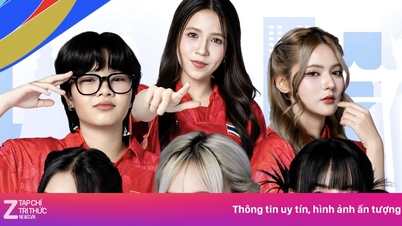




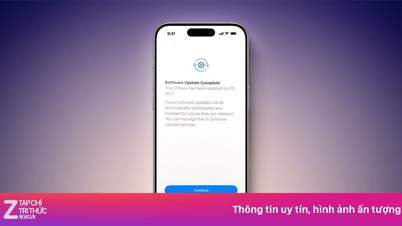























































































Kommentar (0)